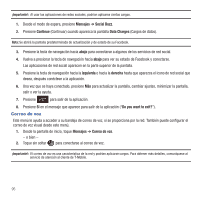Samsung SGH-T669 User Manual (user Manual) (ver.f6) (Spanish) - Page 97
Social Buzz, Mensajes, Bandeja de entrada, Ordenar por, Mover, Mover a carpetas
 |
UPC - 610214622112
View all Samsung SGH-T669 manuals
Add to My Manuals
Save this manual to your list of manuals |
Page 97 highlights
3. Después de visualizar un mensaje push, puede elegir las siguientes opciones: • Responder: le permite enviar una respuesta al remitente mediante un mensaje. • Eliminar: le permite eliminar el mensaje push seleccionado. • Más: - Reenviar: le permite reenviar el mensaje a otro número. - Guardar en contactos: almacena el número en la memoria del teléfono o actualiza la información si el número ya está guardado. - Guardar como plantilla: le permite guardar el texto del mensaje push como una plantilla. - Imprimir por Bluetooth: envía el mensaje a una impresora compatible con Bluetooth. Ordenación de los mensajes en la bandeja de entrada Los mensajes en la bandeja de entrada se pueden ordenar por Fecha, Remitente, Tipo, Asunto, Tamaño y Bloquear/ Desbloquear. Para ordenar la bandeja de entrada: 1. Desde la pantalla de inicio, toque Mensajes ➔ Bandeja de entrada de mensajes. 2. Toque Ordenar por y seleccione el método por el que desea ver los mensajes: Fecha, Remitente, Tipo, Asunto, Tamaño o Bloquear/Desbloquear. Cómo mover mensajes desde la bandeja de entrada Puede mover mensajes desde la bandeja de entrada hasta otra carpeta o ubicación. Para mover mensajes: 1. Desde la pantalla de inicio, toque Mensajes ➔ Bandeja de entrada de mensajes. 2. Más ➔ Mover. 3. Toque la casilla de verificación junto a cada mensaje que desea mover a otra carpeta o ubicación. 4. Toque Mover a carpetas. Social Buzz Cuando abra esta aplicación por primera vez, aparecerá la pantalla Status (Estado). Después de conectarse a sus aplicaciones de red social (Twitter, Facebook o Myspace), aparecerán actualizaciones de estado en el cuadro superior para cualquiera de sus amigos en cada una de estas aplicaciones. My Facebook Status mostrará automáticamente su estado conforme publique mensajes. Puede ver una serie de actualizaciones de amigos, así como su bandeja de entrada o fondo de pantalla. Aplicaciones de mensajería 94